摘 要
【导读】mercury路由器手机设置步骤,下面就是路由器之家整理的网络知识百科,来看看吧!大家好,我是191路由器网小编,上述问题将由我为大家讲解。mercury路由器手机设置步骤是: 1、先给水
亲,以下就是关于(mercury路由器手机设置192.168.1.1),由“路由器之家”整理!
【导读】mercury路由器手机设置步骤,下面就是
大家好,我是191路由器网小编,上述问题将由我为大家讲解。
mercury路由器手机设置步骤是:
1、先给水星路由器插上电源,让水星路由器处于工作状态,然后把水星路由器的WAN接口,用网线连接到猫的网口LAN接口。如果你家的宽带没有用到猫,那么就把入户的上网网线,插在这台水星路由器的WAN接口;
2、让你的手机连接到这台水星路由器的wifi信号,一定要确保手机已经连接到路由器的无线信号。因为,这是用手机来设置路由器的前提条件,如果手机未连接到路由器的wifi信号,是无法进行设置的。用手机来设置路由器的时候,并不需要手机能够上网。只要手机连接到了路由器的wifi信号,手机就可以设置这台路由器的;
3、打开手机上的浏览器,在浏览器的地址栏中输入melogin先为这台水星路由器设置一个登录密码管理员密码点击下一步;
4、如果路由器自动检查到宽带的上网方式是:宽带拨号在下面需要填写宽带账号、宽带密码然后点击向右的箭头;
5、如果路由器自动检测到上网方式是自动获得IP地址直接点击下一步的箭头即可,无需其它的设置;
6、设置这台水星路由器的无线名称、无线密码;
7、重新连接wifi信号,因为刚才我们重新设置了这台水星路由器的无线名称、无线密码,所以,手机需要重新连接新的wifi信号;
8、点击上网设置查看右侧界面中的IP地址、网关、子网掩码、DNS服务器选项后面的。
以上就是关于-常见问题-(mercury路由器手机设置192.168.1.1)的教程!
更多推荐
水星路由器DNS服务器未响应,mercury路由器手机设置192.168.1.1

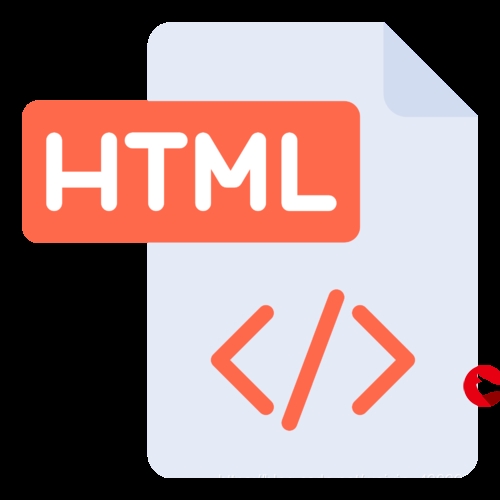
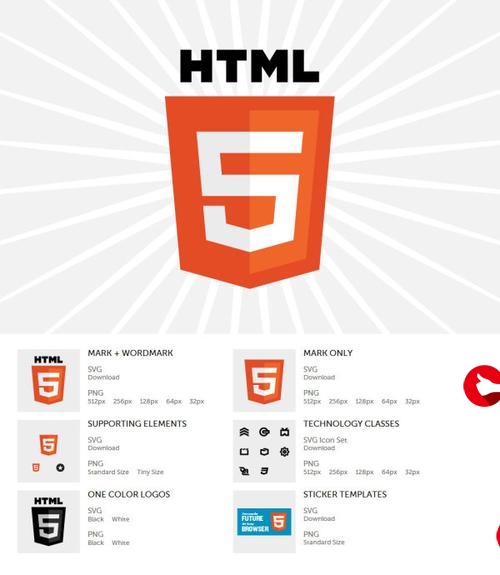








发布评论